Slik kobler du til Wi-Fi på en Samsung TV

Mens en TV sannsynligvis vil fungere bra uten internettforbindelse hvis du har et kabelabonnement, har amerikanske brukere begynt å bytte til online
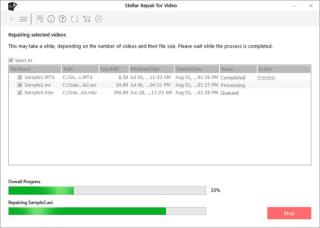
Til tider når du ikke er i stand til å åpne videofiler på systemet ditt, blir det veldig frustrerende. Å vite at du har mistet en videofil ettersom filen ble ødelagt eller slettet, er et veldig trist øyeblikk. Men du trenger ikke å miste håpet, siden vi har noen metoder for å hjelpe deg med å gjenopprette tapte MP4- og MOV-filer.
På systemet ditt må du gjøre deg kjent med noen få trinn for å komme tilbake til å spille av videofilene uten avbrudd. Når du finner en videofil som du ikke kan spille av i noen av videospillerne som er tilgjengelige med systemet ditt. Alt du trenger å gjøre er å prøve noen få triks. Men før det la oss få vite litt om MP4-filer og hvordan en video blir ødelagt!
Hva er MP4-filer?
MP4 eller MPEG 4 er et digitalt multimedieformat for video- og lydfiler. Det er også tilgjengelig for å spilles på internett. Et slikt format kreves mest sannsynlig av nettstedene der du kan dele dem. Så i utgangspunktet er MP4-formatet det mest populære formatet som støttes på Windows, Linux-smarttelefoner og andre enheter.
Hvorfor er filen din ødelagt?
Akkurat som alle andre filer, kan MP4-filer også bli ødelagt, noe som kan skyldes mange årsaker, for eksempel brå avslutning av systemet, ustabil internettforbindelse, ufullstendig nedlasting, forvrengt video, virusangrep, usunt operativsystem osv. Også, noen ganger spilles ikke videoer tatt opp på smarttelefoner på datamaskinen.
Hvordan fikser jeg ødelagte videofiler?
Jakten på å finne løsningen på dette problemet slutter her når du følger disse metodene:
1. Skaff deg VLC-spiller –
Denne videospilleren støtter de fleste videoformater og kan være nyttig når du spiller av MP4-filen din.
Den er i stand til å spille av de delvise videoene, som er et resultat av uferdige nedlastinger.
Alt du trenger å gjøre er å legge til de ødelagte filene til VLC-spilleren og konvertere den. Filen som kan spilles av her, kan kanskje ikke spilles på andre plattformer. Denne metoden åpner videofilen din, og den vil gjøre den tilgjengelig for deg.
Trinn å følge:
Les også:-
10+ beste programvare for videogjenoppretting for Windows 10,... Lurer du på hvordan du kan gjenopprette tapte videoer i Windows? Glad du er her. Sjekk denne listen over 6 beste programvare for videogjenoppretting...
2. Reparer filer med Stellar Repair for Video :
Stellar Repair for Video er et flott verktøy for å reparere ødelagte videofiler fra en rekke formater. Den vil dekke – MP4, MOV, AVI, MKV, AVCHD, MJPEG, WEBM, ASF, WMV, FLV, DIVX, MPEG, MTS, M4V, 3G2, 3GP, F4V filformater for videoer.
Videofilene som ikke ble godt tatt opp eller ble ødelagt under redigeringen kan repareres ved hjelp av denne programvaren. Du kan reparere flere filer samtidig.
Få programvaren herfra. Installer og kjør den. Velg den ødelagte videofilen fra datamaskinen og la den laste opp. Klikk deretter på Reparer-knappen som vil ta et øyeblikk. Nå kan du forhåndsvise videofilen og senere lagre den reparerte filen.
Denne programvaren er veldig effektiv da den vil reparere de ødelagte videofilene i alle formater. Den er tilgjengelig for bruk av både Windows og macOS.
3. Få videoreparasjon
For denne metoden får vi et verktøy som heter Video Repair. Last ned og installer den. Denne metoden krever en annen slik videofil, slik at den kan sammenligne de to. Dermed utfører reparasjonsfunksjonen for å få tilbake den ødelagte filen i samme format.
Prosedyren krever at du følger de enkle trinnene –
Trinn 1: Velg den ødelagte videofilen.
Trinn 2: Velg nå referansevideofilen.
Den viser deg status for reparasjon i vinduet. Hvis det er mulig å korrigere det, vil det sende deg resultatene om litt, og du kan velge et sted å lagre filen.
Du kan prøve gratisversjonen av Video Repair Tool, og senere bestemme deg for å kjøpe.
Å konkludere:
Så du kan bruke disse enkle metodene for å få videofilen til å spille for deg. Om et nettbasert verktøy eller Stellar Repair for Video vil fungere for deg. Fortell oss i kommentarene, hvilken fant du best for å spille av de ødelagte videofilene.
Mens en TV sannsynligvis vil fungere bra uten internettforbindelse hvis du har et kabelabonnement, har amerikanske brukere begynt å bytte til online
Som i den virkelige verden, vil kreasjonene dine i Sims 4 til slutt bli gamle og dø. Simmene eldes naturlig gjennom syv livsstadier: baby, småbarn, barn, tenåring,
Obsidian har flere plugins som lar deg formatere notatene dine og bruke grafer og bilder for å gjøre dem mer meningsfulle. Selv om formateringsalternativene er begrenset,
«Baldur's Gate 3» (BG3) er et fengslende rollespill (RPG) inspirert av Dungeons and Dragons. Det er et omfattende spill som involverer utallige sideoppdrag
Med utgivelsen av Legend of Zelda: Tears of the Kingdom kan fans komme inn i spillets ånd med de beste HD-bakgrunnsbilder. Mens du kan bruke
https://www.youtube.com/watch?v=LKqi1dlG8IM Mange spør: Hva heter denne sangen? Spørsmålet har eksistert siden musikken startet. Du hører noe du
Hisense TV-er har fått gjennomslag som et anstendig budsjettalternativ for sin flotte bildekvalitet og moderne smarte funksjoner. Men det er også en skjult
Hvis du bruker Viber regelmessig, kan det være lurt å sjekke om noen har likt en melding. Kanskje du skrev noe for å få en venn til å le, eller bare vil
Hvis du eier en Apple-enhet, har du uten tvil mottatt uønskede meldinger. Dette kan ha vært fra folk du kjenner som du ikke ønsker skal sende deg
TikTok har kraften til å katapultere virksomheten eller karrieren din, og ta deg fra null til helt på kort tid, noe som er utrolig. Før i tiden måtte folk hoppe








